Как добавить/удалить карты в приложении Wallet на iPhone
Есть большая вероятность, что вы забыли об этом приложении. Раньше оно было известно как Passbook, и это приложение, о котором пользователи iOS могут забыть. Если вы просмотрите все приложения, которые есть на вашем устройстве iOS, вы рано или поздно найдете их. Каждое приложение имеет право на использование, и Wallet не исключение. Некоторые могут не заморачиваться с приложением, потому что они могут не знать, как им пользоваться, и не знать, что оно может сделать для вас. Надеюсь, к тому времени, когда вы закончите читать, вы будете знать, как использовать и добавлять пропуска в приложении Wallet на iPhone.
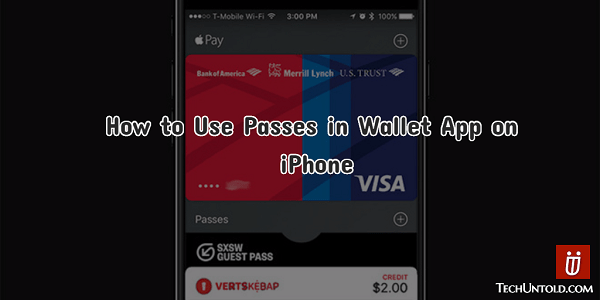
Contents [show]
Добавить проходы в приложении Wallet
1. Добавьте пропуск, отсканировав код
На экране приветствия приложения вы можете добавить пропуск. Все, что вам нужно сделать, это нажать на ссылку «Сканировать код» внизу. Единственным недостатком является то, что он не совместим со всеми штрих-код вы можете использовать.
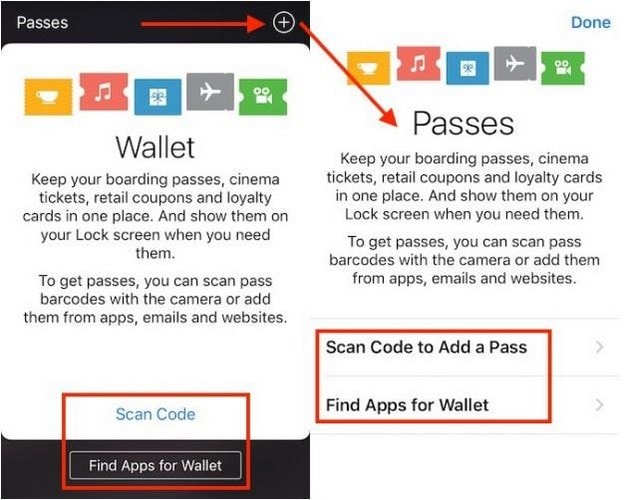
Но это не проблема, так как это легко исправить, установив кошелек Pss2U (бесплатное приложение). Это даст вам доступ к неподдерживаемым штрих-кодам и снова сделает приложение интересным.
2. Добавьте проходы в Wallet из файла пропусков
И последнее, но не менее важное: у вас есть возможность добавить проход из файла Pass. Например, всякий раз, когда вы бронируете рейс, вы всегда получаете электронное письмо со всей вашей информацией. Найдите это электронное письмо и посмотрите, есть ли в нем вложение с расширением .PKPASS.
Если вы видите его, коснитесь его, чтобы загрузить. Вы должны увидеть предварительный просмотр пропуска, а также должна быть кнопка «Добавить». Это также возможно на Android, но вам понадобится приложение, такое как сберкнижка.
3. Добавьте пропуск из поддерживаемого приложения
Если первый вариант не убеждает, вы можете попробовать приложение. Еще одна опция, которую вы найдете на экране приветствия приложения, — это возможность найти приложения для кошелька.
Выберите тот, который вы хотите установить, и найдите опцию «добавить в кошелек», которая будет у него. Если вы не можете найти его, наберитесь терпения, оно где-то есть. Местоположение будет зависеть от того, какое приложение вы используете.
Нажмите там, где написано «Добавить», и теперь вы должны увидеть, как информация появится в вашем кошельке. Он попросит вас подтвердить ваш запрос.
4. Расположите свои пропуска в порядке использования
Приложение упорядочит ваши пропуска в порядке их добавления, но иногда лучше иметь их в порядке использования. Таким образом, тот, кто вам нужен в данный момент, всегда будет рядом.
Вы можете сделать это, нажав, удерживая и опуская пропуск в нужном месте. Если вы заметили, что не можете перетащить проход, задержите палец на проходе на несколько секунд, а затем перетащите его.
Если вы хотите просмотреть сведения о пропуске, нажмите на него и нажмите еще раз, чтобы вернуть его в стек. Чтобы увидеть всю информацию о пропуске, убедитесь, что он у вас полный. Чтобы получить дополнительную информацию о вашем пропуске, нажмите i внизу.
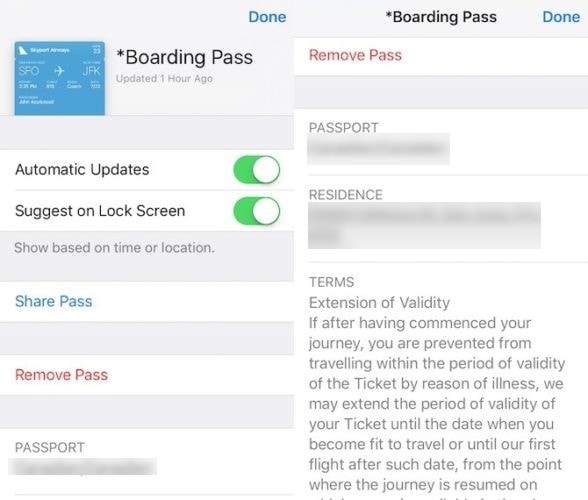
Вам не нужно далеко ходить, чтобы поделиться своим пропуском, так как эта опция также находится в информационном разделе. Нажмите на Share Pass и выберите, как вы хотите поделиться им.
Прямо под опцией совместного доступа находится опция «Удалить пропуск». Пропуски не будут удалены автоматически, поэтому, чтобы избежать беспорядка, рекомендуется стереть все пропуски, которые, как вы знаете, вам больше не нужны.
Получите быстрый доступ к вашему кошельку
Двойным нажатием на кнопку «Домой» вы можете получить доступ к своему кошельку. Эта функция не включена по умолчанию, поэтому вам придется включить ее. Вы можете сделать это, перейдя в «Настройки»> «Кошелек и Apple Pay» и включив его.
Если его там нет, попробуйте «Настройки» > «Touch ID и код-пароль» > «Разрешить доступ при блокировке». Еще один способ получить доступ к вашему кошельку — провести слева направо по пропуску на экране блокировки.
Читайте также: Как использовать клавиатуру транслитерации хинди в iPhone
Заключение
Как видите, это очень полезное приложение. Почему многие упускают это из виду, для меня загадка, но попробовать определенно стоит. Это поможет вам оставаться в курсе дел и быть организованным.
Итак, если последнее, что вы хотите сделать, это установить другое приложение, это все равно уже на вашем устройстве iOS. Как вы думаете, что вы дадите ему попробовать? Поделитесь своими мыслями в комментариях.
последние статьи